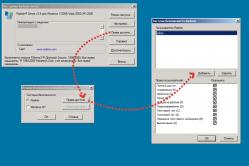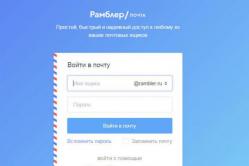Жарознижуючі засоби для дітей призначаються педіатром. Але бувають ситуації невідкладної допомоги за лихоманки, коли дитині потрібно дати ліки негайно. Тоді батьки беруть на себе відповідальність і застосовують жарознижувальні препарати. Що можна давати дітям грудного віку? Чим можна збити температуру у старших дітей? Які ліки найбезпечніші?
Користувачі ПК часто зустрічаються з терміном "за замовчуванням", який застосовується при описі налаштувань програмного забезпечення. Здавалося б, зрозумілий термін, що не вимагає «перекладу» російською мовою, все ж таки при найближчому розгляді виявляється незрозумілим. Справді, що означає «за умовчанням»? І чи можливе використання режиму роботи програмного забезпечення «за замовчуванням»? Спробуймо в цьому розібратися.

Багато сучасних прикладні програми, що застосовуються на персональних комп'ютерах, є багатофункціональними, мають безліч можливостей, далеко не всі з яких застосовуються на практиці всіма користувачами ПК.
Можна до нескінченності вивчати програми MS Office, і щоразу будуть відкриватися нові та нові можливості для редагування та обробки текстів (Microsoft Word), електронних таблиць(Microsoft Excel), презентацій (Microsoft Power Point) тощо. Те саме можна сказати щодо будь-яких інших програм.
Сказане вище означає, що сучасне програмне забезпечення дуже надмірно за своїми функціями, що виконуються. Ця надмірність потрібна для того, щоб надавати користувачам ПК різноманітні можливості обробки інформації. Для програмістів, які створюють дане надлишкове за своїм функціональним можливостямпрограмне забезпечення, це означає, що необхідно на етапі написання програм передбачити безліч варіантів обробки даних. І всі ці варіанти потрібно закласти в прикладні програми, а також забезпечити зручні можливості їх використання.
Варіабельність програмного забезпечення зручна тим, що користувачеві надається безліч можливостей, що часто їм не використовуються. Зворотним бокомцієї медалі є те, що необхідно зробити безліч налаштувань перед використанням програмного забезпечення. Дійсно, якщо програмне забезпечення дозволяє багато чого, а користувачеві необхідно використовувати лише частину наданих можливостей, то потрібно якимось чином вказати програмі, що, власне, цікавить користувача в даному конкретному випадку.
Щоб спростити налаштування програмного забезпечення, програмісти застосовують режим за промовчанням. Давайте подивимося логіку програмістів, коли вони створюють (або, як вони самі кажуть, пишуть) програму. Програмісти виходять з того, що в кожному конкретному випадку роботи програми можливі 2 наступні варіанти:
- програма в даному конкретному випадку може виконати лише одну дію,
- та програма може виконати більше однієї дії.
Інших варіантів, зазвичай, немає. Там, де дія єдина, програміст його програмує. Але там, де дій кілька, програміст повинен написати програму таким чином, щоб вона ставила запитання користувачеві про те, як вчинити в даний конкретний момент, або автоматично вибирала один з можливих варіантів.
У другий випадок кажуть, що програміст поставив програми програми у режимі за замовчуванням, тобто. програміст сам, без участі користувачів, визначив, за яким із можливих варіантів має працювати програма в даному конкретному випадку.
Визначити, коли програма може виконувати одну єдину дію і коли таких варіантів може бути кілька, досить непросто. Розглянемо це з прикладу переміщення курсору миші з допомогою маніпулятора «миша». Якщо користувач переміщатиме маніпулятор мишу, то, здавалося б, єдиною можливою реакцією на це програміст повинен задати переміщення курсору миші по екрану робітника столу Windows. Начебто єдина дія.
Але ж переміщувати курсор по екрану можна з різною швидкістю. Одному користувачеві подобається висока швидкістьпереміщення курсору миші по робочому столу у відповідь на невеликі переміщення маніпулятора "миша" по реальному столі.
Іншому користувачеві зручніше, якщо швидкість переміщення курсору буде повільніше, а хтось любить працювати вже зовсім «з гальмом». Відповідно, ця швидкість переміщення може налаштовуватися (регулюватися) в налаштуваннях миші (для Windows XP це регулюється: "Пуск" - "Налаштування" - "Панель управління" - "Миша" - "Параметри вказівника" - "Встановіть швидкість руху покажчика").
Але ж після першої установки Windowsабо після першого підключення нової миші до USB-порту ПК курсор покажчика міші починає переміщатися з якоюсь "середньою" швидкістю, і при цьому користувач ПК нічого не вказував у налаштуваннях. Ось це і називається налаштуваннями «за умовчанням». Тобто, програмісти заздалегідь вже налаштували програмне забезпечення виконання певних функцій, тоді як можливих варіантів виконання цих функцій може бути безліч.
Умовчання спрощують роботу користувачів ПК, особливо початківців. Умовчання дозволяють створювати дружній інтерфейс для програмного забезпечення, роблячи процес користування програмами зручним та комфортним.
Уявіть на хвилинку собі, що було б, якби у всіх випадках множинності прийняття рішення програмне забезпечення зверталося б з питаннями до користувача? Ви хочете перемістити курсор миші вправо? Ви у цьому впевнені? З якою швидкістю це переміщення виконати? - це область анти дружнього інтерфейсу.
Але замовчування таїть у собі проблеми для користувачів. Якщо користувач працює з програмним забезпеченням виключно на підставі підготовлених програмістом умовчань, то таким чином, користувач свідомо обмежує у використанні безлічі інших можливостей, закладених у програми.
Наприклад, при роботі з маніпулятором "миша" користувач може не тільки регулювати швидкість переміщення курсору, але й регулювати точність покажчика, його зовнішній вигляд, можливість застосування спецефектів при переміщенні покажчика, регулювати швидкість переміщення за рахунок обертання коліщатка миші, змінювати призначення кнопок миші тощо.
Не завжди програмісти закладають промовчання у свої програми. Іноді їм це не вдається. Наприклад, спробуйте в програмі Microsoft Office створити новий документ (Головна кнопка меню - "Створити"), ввести в новенький "чистий" документ будь-який текст (нехай навіть складається з одного слова), а потім спробуйте зберегти цей "новенький" текст за допомогою меню "Зберегти" (Головна кнопка меню - "Зберегти" або підвести курсор миші до зображення дискети і натиснути на ліву кнопку миші).
На жаль, документ не буде автоматично збережений, в цьому випадку буде працювати тільки варіант «Зберегти як» і користувачеві буде запропоновано вказати ім'я файлу, його розташування файловій системі, варіант розширення файлу та інші параметри.
Інша справа, коли користувач відкриває раніше створений файл за допомогою Microsoft Office. У цьому випадку після будь-якого редагування цього файлу натискання на піктограму дискети (або Головна кнопка меню – «Зберегти») призведе до збереження змін у тому самому файлі під тим самим ім'ям, яке було відкрито спочатку.
Наведений приклад із програмою Microsoft Wordпоказує, що режими за замовчуванням можуть бути визначені програмістами лише там, де ці стандартні можуть бути в принципі.
Якщо програміст заздалегідь не знає, як називатиметься новий файл, Створюваний вперше за допомогою Microsoft Word, то він це і не ставить «за замовчуванням», а програмує таким чином, щоб програма в цьому випадку обов'язково виводила б питання для користувача, і пропонувала користувачеві прийняти власне відповідальне рішення.
Користувачі-початківці повинні бути уважними до дій програмного забезпечення в режимі «за замовчуванням». Їм необхідно розуміти, чи є дії програмного забезпечення єдино можливими і не передбачають будь-які налаштування, або це одна з можливих дій програми, за якими криються різні налаштування та покажчики, що дозволяють розширити можливості програмного забезпечення ПК.
Можна навіть сказати, що відмінності просунутих користувачів ПК від користувачів, що починають, багато в чому полягають саме в розумінні дій програмного забезпечення в режимі «за замовчуванням». Користувачі-початківці часто не розуміють, чи всі можливості програмного забезпечення вони використовують для вирішення своїх питань за допомогою комп'ютера.
А досвідчені користувачідокладно вивчили і навчилися застосовувати на практиці всілякі налаштування програмного забезпечення (як прикладного, так і системного), і тим часом більш ефективно використовують можливості, що надаються.
Разом з тим не хотілося б, щоб режими за замовчуванням сприймалися лише як засоби для користувачів-початківців. Досить часто "просунуті" користувачі застосовують замовчування, далеко не всі вони постійно налаштовують і переналаштовують програмне забезпечення, і далеко не всі вони лише за рахунок цього "просуваються".
Налаштування – це добре, але окрім цього є і безліч інших можливостей: меню програм, значки та кнопки для керування програмами, контекстне меню (наприклад, шляхом натискання на праву кнопку миші), керування програмами за допомогою клавіатури або спільно мишкою та клавіатурою тощо. п. Все це розширює можливості використання ПК, і «просуває» користувачів із категорії початківців у категорію «просунутих».
Тепер давайте розглянемо деякі приклади за замовчуванням, які застосовуються під час роботи з ПК. Про мишку ми вже сказали. Аналогічно можна налаштувати клавіатуру, або використовувати параметри, які були задані за замовчуванням.
Так само працюють всі інші пристрої, підключені до ПК або розташовані всередині ПК – вони можуть працювати в режимі «за замовчуванням» або їх можна настроювати, як правило, через «Панель управління».
Інший приклад. Файли Windows зазвичай відображаються у вигляді імені файлу без вказівки розширення файлу. Наприклад, в імені файлу Name.docx відображатиметься ім'я Name, а розширення .docx буде приховано. У кожного файлу обов'язково є ім'я, і майже завжди (хоч і не завжди) є розширення.
Розширення імені файлів за промовчанням у Windows не відображається. Зроблено це на благо користувачів. Якщо міняти розширення файлів «як рукавички», то Windows рано чи пізно зіткнеться з проблемою відкриття файлів, тобто якою програмою можна відкрити файл з незнайомим Windows розширенням.
Як змінити налаштування за замовчуванням так, щоб Windows показувала розширення файлів, описано:
За розширенням файлу Windows автоматично визначає програму за замовчуванням, призначену для обробки даного файлу. Разом з тим, цей файл можна обробляти не тільки за допомогою програми за замовчуванням. Часто для обробки одного і того ж файлу можна використовувати кілька програм.
Достатньо клацнути правою кнопкою миші біля піктограми файлу та контекстному меню побачити варіанти, наприклад, «Відкрити» або «відкрити за допомогою…». Другий варіант передбачає можливість вибору іншої програми, крім програми за промовчанням, для редагування файлу. 
Або ще приклад. Для пошуку інформації в Інтернеті користувачі можуть застосовувати різні браузери: від стандартного майкрософтівського Internet Explorerдо Google Chrome. Вибір браузера користувач робить самостійно, якщо спочатку запускає його на ПК, а потім починає пошук.
Однак посилання на Інтернет-сторінку може бути отримане користувачем електронній пошті, або це посилання може бути опубліковано у будь-якому файлі на комп'ютері користувача. В цьому випадку якийсь із встановлених браузерівслід застосовувати для того, щоб перейти за цим посиланням? І Windows вибирає браузер "за замовчуванням". А ці за замовчуванням задаються через «Панель управління», або за допомогою настройок самих браузерів, якщо ці налаштування дозволяють оголосити браузер програмою для роботи зі сторінками Інтернет за замовчуванням.
Прикладів замовчування в програмному забезпеченні можна наводити нескінченну кількість, оскільки цей підхід є звичайною практикою роботи програмістів при написанні прикладного і системного програмного забезпечення. Програмісти замовчують, як можна у кожному конкретному випадку змінити хід виконання програми, оптимізувати її виконання, поліпшити інтерфейс, підвищити продуктивність тощо.
Але роблять вони це не для того, щоб «заховати» налаштування від користувачів, а для того, щоб користувачі могли працювати як в режимі «за замовчуванням», так і змінюючи настройки програмного забезпечення.
Користувачі ПК часто зустрічаються з терміном «за замовчуванням», який застосовується для опису настройок програмного забезпечення. Здавалося б, зрозумілий термін, що не вимагає «перекладу» російською мовою, все ж таки при найближчому розгляді виявляється незрозумілим. Справді, що означає «за умовчанням»? І чи можливе використання режиму роботи програмного забезпечення «за замовчуванням»? Спробуймо в цьому розібратися.
Багато сучасних прикладних програм, що застосовуються на персональних комп'ютерах, є багатофункціональними, мають безліч можливостей, далеко не всі з яких застосовуються на практиці всіма користувачами ПК.
Можна нескінченно вивчати програми MS Office, і щоразу будуть відкриватися нові та нові можливості з редагування та обробки текстів (Microsoft), електронних таблиць (Microsoft Excel), презентацій (Microsoft Power Point) тощо. Те саме можна сказати щодо будь-яких інших програм.
Сказане вище означає, що дуже надмірно за своїми функціями, що виконуються. Ця надмірність потрібна для того, щоб надавати користувачам ПК різноманітні можливості обробки інформації. Для програмістів, які створюють дане надмірне за своїми функціональними можливостями програмне забезпечення, це означає, що необхідно заздалегідь на етапі написання програм передбачити безліч варіантів обробки даних. І всі ці варіанти потрібно закласти в прикладні програми, а також забезпечити зручні можливості їх використання.
Варіабельність програмного забезпечення зручна тим, що користувачеві надається безліч можливостей, що часто їм не використовуються. Назад цієї медалі є те, що необхідно зробити безліч налаштувань перед використанням програмного забезпечення. Дійсно, якщо програмне забезпечення дозволяє багато чого, а користувачеві необхідно використовувати лише частину наданих можливостей, то потрібно якимось чином вказати програмі, що, власне кажучи, цікавить користувача в даному конкретному випадку.
Щоб спростити налаштування програмного забезпечення, програмісти застосовують режим за промовчанням. Давайте подивимося логіку програмістів, коли вони створюють (або, як вони самі кажуть, пишуть) програму. Програмісти виходять з того, що в кожному конкретному випадку роботи програми можливі 2 наступні варіанти:
- програма в даному конкретному випадку може виконати лише одну дію,
- та програма може виконати більше однієї дії.
Інших варіантів, зазвичай, немає. Там, де дія єдина, програміст його програмує. Але там, де дій кілька, програміст повинен написати програму таким чином, щоб вона запитувала користувача про те, як вчинити в даний конкретний момент, або ж автоматично вибирала один з можливих варіантів.
У другий випадок кажуть, що програміст поставив програми програми у режимі за замовчуванням, тобто. програміст сам, без участі користувачів, визначив, за яким із можливих варіантів має працювати програма в даному конкретному випадку.
Визначити, коли програма може виконувати одну єдину дію і коли таких варіантів може бути кілька, досить непросто. Розглянемо це з прикладу переміщення курсору миші з допомогою маніпулятора « ». Якщо користувач переміщатиме маніпулятор мишу, то, здавалося б, єдиною можливою реакцією на це програміст повинен задати переміщення курсору миші по екрану робочого стола Windows. Начебто єдина дія.
Але ж переміщувати курсор по екрану можна з різною швидкістю. Одному користувачеві подобається висока швидкість переміщення курсору миші по робочому столу у відповідь на невеликі переміщення маніпулятора «миша» на реальному столі.
Іншому користувачеві зручніше, якщо швидкість переміщення курсору буде повільніше, а хтось любить працювати вже зовсім «з гальмом». Відповідно, ця швидкість переміщення може налаштовуватися (регулюватися) в налаштуваннях миші (для Windows XP це регулюється: "Пуск" - "Налаштування" - "Панель управління" - "Миша" - "Параметри покажчика" - "Встановіть швидкість руху покажчика").
Але після першої установки Windows або після першого підключення нової миші ПК курсор покажчика міші починає переміщатися з якоюсь «середньою» швидкістю, і при цьому користувач ПК нічого не вказував у налаштуваннях. Ось це і називається налаштуваннями «за умовчанням». Тобто, програмісти заздалегідь вже налаштували програмне забезпечення виконання певних функцій, тоді як можливих варіантів виконання цих функцій може бути безліч.
Умовчання спрощують роботу користувачів ПК, особливо початківців. Умовчання дозволяють створювати дружній інтерфейс для програмного забезпечення, роблячи процес користування програмами зручним та комфортним.
Уявіть на хвилинку собі, що було б, якби у всіх випадках множинності прийняття рішення програмне забезпечення зверталося б з питаннями до користувача? Ви хочете перемістити курсор миші вправо? Ви у цьому впевнені? З якою швидкістю це переміщення виконати? - Це з області антидружнього інтерфейсу.
Але замовчування таїть у собі проблеми для користувачів. Якщо користувач працює з програмним забезпеченням виключно на підставі підготовлених програмістом умовчань, то таким чином, користувач свідомо обмежує у використанні безлічі інших можливостей, закладених у програми.
Наприклад, при роботі з маніпулятором «миша» користувач може не тільки регулювати швидкість переміщення курсору, але й регулювати точність покажчика, його зовнішній вигляд, можливість застосування спецефектів при переміщенні покажчика, регулювати швидкість переміщення за рахунок обертання коліщатка миші, змінювати призначення кнопок миші і т.д. .п.
Не завжди програмісти закладають промовчання у свої програми. Іноді їм це не вдається. Наприклад, спробуйте в програмі Microsoft Office створити новий документ (Головна кнопка меню - "Створити"), ввести в новенький "чистий" документ будь-який текст (нехай навіть складається з одного слова), а потім спробуйте зберегти цей "новенький" текст за допомогою меню "Зберегти" (Головна кнопка меню - "Зберегти" або підвести курсор миші до зображення дискети і натиснути на ліву кнопку миші).
На жаль, документ не буде автоматично збережений, у цьому випадку буде працювати тільки варіант «Зберегти як» і користувачеві буде запропоновано вказати ім'я файлу, його місцезнаходження у файловій системі, варіант розширення файлу та інші параметри.
Інша справа, коли користувач відкриває раніше створений файл за допомогою Microsoft Office. У цьому випадку після будь-якого редагування цього файлу натискання на піктограму дискети (або Головна кнопка меню – «Зберегти») призведе до збереження змін у тому самому файлі під тим самим ім'ям, яке було відкрито спочатку.
Наведений приклад з програмою Microsoft Word показує, що стандартні режими можуть бути визначені програмістами тільки там, де ці замовчування можуть бути в принципі.
Якщо програміст заздалегідь не знає, як називатиметься новий файл, створюваний вперше за допомогою Microsoft Word, то він це й не ставить «за замовчуванням», а програмує таким чином, щоб програма в цьому випадку обов'язково виводила питання для користувача, і пропонувала б користувачеві ухвалити власне відповідальне рішення.

Користувачі-початківці повинні бути уважними до дій програмного забезпечення в режимі «за замовчуванням». Їм необхідно розуміти, чи є дії програмного забезпечення єдино можливими і не передбачають будь-які налаштування, або це одна з можливих дій програми, за якими криються різні налаштування та покажчики, що дозволяють розширити можливості програмного забезпечення ПК.
Можна навіть сказати, що відмінності просунутих користувачів ПК від користувачів, що починають, багато в чому полягають саме в розумінні дій програмного забезпечення в режимі «за замовчуванням». Користувачі-початківці часто не розуміють, чи всі можливості програмного забезпечення вони використовують для вирішення своїх питань за допомогою комп'ютера.
А досвідчені користувачі докладно вивчили і навчилися застосовувати на практиці всілякі налаштування програмного забезпечення (як прикладного, так і системного), і тим часом більш ефективно використовують можливості, що надаються.
Разом з тим не хотілося б, щоб режими за замовчуванням сприймалися лише як засоби для користувачів-початківців. Досить часто "просунуті" користувачі застосовують замовчування, далеко не всі вони постійно налаштовують і переналаштовують програмне забезпечення, і далеко не всі вони лише за рахунок цього "просуваються".
Налаштування – це добре, але окрім цього є і безліч інших можливостей: меню програм, значки та кнопки для керування програмами, контекстне меню (наприклад, шляхом натискання на праву кнопку миші), керування програмами за допомогою клавіатури або т.п. Все це розширює можливості використання ПК, і «просуває» користувачів із категорії початківців у категорію «просунутих».
Тепер давайте розглянемо деякі приклади за замовчуванням, які застосовуються під час роботи з ПК. Про мишку ми вже сказали. Аналогічно можна налаштувати клавіатуру, або використовувати параметри, які були задані за замовчуванням.
Так само працюють всі інші пристрої, підключені до ПК або розташовані всередині ПК – вони можуть працювати в режимі «за замовчуванням» або їх можна настроювати, як правило, через «Панель управління».
Інший приклад. Файли Windows зазвичай відображаються у вигляді імені файлу без вказівки розширення файлу. Наприклад, Name.docx показуватиметься ім'я Name, а розширення.docx буде приховано. У кожного файлу обов'язково є ім'я, і майже завжди (хоч і не завжди) є розширення.
Розширення імені файлів за промовчанням у Windows не відображається. Зроблено це на благо користувачів. Якщо "як рукавички", то Windows рано чи пізно зіткнеться з проблемою відкриття файлів, тобто якою програмою можна відкрити файл з незнайомим Windows розширенням.
Як змінити налаштування за замовчуванням так, щоб Windows показувала розширення файлів, описано:
Після розширення файлу Windows автоматично визначає програму за промовчанням, призначену для обробки файлу. Разом з тим, цей файл можна обробляти не тільки за допомогою програми за замовчуванням. Часто для обробки одного і того ж файлу можна використовувати кілька програм.
Достатньо клацнути правою кнопкою миші біля піктограми файлу та контекстному меню побачити варіанти, наприклад, «Відкрити» або «відкрити за допомогою…». Другий варіант передбачає можливість вибору іншої програми, крім програми за промовчанням, для редагування файлу. 
Або ще приклад. Для пошуку інформації в Інтернеті користувачі можуть використовувати різні браузери: від стандартного Microsoft Internet Explorer до Google Chrome. Вибір браузера користувач робить самостійно, якщо спочатку запускає його на ПК, а потім починає пошук.
Однак посилання на веб-сторінку може бути отримано користувачем електронною поштою, або це посилання може бути опубліковано в будь-якому файлі на комп'ютері користувача. В цьому випадку який із встановлених браузерів слід застосовувати для того, щоб перейти за цим посиланням? І Windows вибирає браузер "за замовчуванням". А ці за замовчуванням задаються через «Панель управління», або за допомогою настройок самих браузерів, якщо ці налаштування дозволяють оголосити браузер програмою для роботи зі сторінками Інтернет за замовчуванням.
Прикладів замовчування в програмному забезпеченні можна наводити нескінченну кількість, оскільки цей підхід є звичайною практикою роботи програмістів при написанні прикладного і системного програмного забезпечення. Програмісти замовчують, як можна у кожному конкретному випадку змінити хід виконання програми, оптимізувати її виконання, поліпшити інтерфейс, підвищити продуктивність тощо.
Але роблять вони це не для того, щоб «заховати» налаштування від користувачів, а для того, щоб користувачі могли працювати як в режимі «за замовчуванням», так і змінюючи настройки програмного забезпечення.
Умовчують про розширені можливості програмного забезпечення ПК, а користувачі погоджуються з цими умовчаннями, або змінюють їх відповідно до своїх запитів, потреб, звичок та ін., що і робить програмне забезпечення максимально зручним і комфортним для всіх, хто вирішив користуватися ПК у своїй роботі , вдома чи на відпочинку.
P.S.Стаття закінчилася, ще можна почитати.
За замовчуванням(Англ. default) — встановлені значення параметрів або визначений спосіб виконання операції, які програмна системаабо програму використовують у своїй роботі, поки користувач не змінить ці установки явним чином. (Матеріал з Вікіпедії – вільної енциклопедії)
Вас ніколи не дратували комп'ютерні терміни, які використовуються «комп'ютерні гуру»(великий фахівець з комп'ютерів) часто-густо, здавалося б абсолютно в різних ситуаціях, абсолютно один на одного не схожих? Яка виникає образа на весь світ та на себе. Мене дратували. Один із цих термінів - .
Я дуже довго не міг включитись, що він означає. Оскільки з російською мовою у мене все гаразд (принаймні я так думаю), то здавалося б зрозуміло, що поняття - це якась похідна від чудового слова мовчати (ну чи мовчки).Виявилось, що це не так. І довелося навчитися сприймати це поєднання як новий термін.
Поясняти на словах, я вважаю, це абсолютно безглуздо (приклад визначення «за умовчанням» з Вікіпеді), а на прикладах все стане зрозуміло.
І так поїхали. Почнемо із самого початку.
Перед Вами знаходиться комп'ютер або встановлено операційною системою Windows (XP, Vista або 7 – не важливо). Ви, напевно, звернули увагу, що вигляд Вашого робочого столувідрізняється від робочих столів ваших знайомих, друзів. Навіть те, що ви зустрічаєте у статтях та уроках в інтернеті — ну зовсім не схоже на Ваш улюблений рідний робочий стіл. Часто це дратує, тому що не відразу можна збагнути (знову ж якісь статті або уроки) куди і що натискати - адже картинки з уроків і у Вас на моніторі різні.
Ось тут ми і познайомимося з одним із понятьтерміну.
Коли операційна системавстановлюється з дистрибутива(настановний диск Windows) на комп'ютер, вона завжди у всіх виглядає однаково . На прикладі Windows XP це виглядає так:
Всі. Робочий стіл. Нічого зайвого. Ну а точніше взагалі нічого немає, крім спартанського пейзажу з травою та хмарами – навіть нудно та не затишно.
Починається титанічна робота з пошуку та заміни шпалер робочого столу, так як трава з хмарами нас не влаштовує, установки різних «потрібних» і не потрібних програм, які можуть стати в нагоді (а можуть і ні - хто його знає), тому що цих програм у дистрибутиві Windows ні , як ні спеціальних програм (драйверів) , які дозволять Вам переглядати відео та прослуховувати аудіо будь-якого формату.
Чому немає всіх потрібних програм у дистрибутиві? Так тому що практично (серйозні, звичайно) для Windows платні, або як то кажуть «пропрієтарні». І ці програми треба купувати. Можна, звичайно, не купувати, але я Вам цього не казав.
Я якось спитав одного свого колегу. А навіщо ти ставиш одразу так багато різних програм? Ну знадобишся, поставиш. Його відповідь, на мій погляд, була геніальною: «Щоб були»:)
Так, не відволікаємось. В результаті титанічної тижневої роботи з «облагоджування» свого комп'ютера вигляд робочого столу ставати дуже далеким від замовчування , Набуває вигляду, гідний кисті Рембранта.
Наводжу два приклади:
- Подивіться свій робочий стіл.
- Приклад мого робочого столу.

Мда... Робочий стіл — це робочий стіл. Це як у реальному житті — валяється і все, що не треба. Воістину - якщо не захаращений, це вже не робочий, а обідній стіл:).
До речі, у подібних «перетворень» з установок на вигляд, зручний саме Вам для роботи на комп'ютері, на зветься - «під себе» .
В результаті ми налаштували комп'ютер (ну чи робочий стіл) під себе тобто як нам хочеться і як нам зручно.
І так підсумуємо те, що стосується робочого столу.
Робочий стіл, коли на всіх комп'ютерах вид робочого столу однаковий (буває тільки відразу після установки Windows).
Робочий стіл не
, а налаштований під себе
, це робочий стіл, який Ви бачите перед собою на своєму комп'ютері зараз.
Що ще хочу сказати із цього приводу. Всі ці налаштування під себе носять зовнішній антураж, і, в основному, не впливають на роботу комп'ютера (в даному випадку я говорю тільки про зовнішній вигляд робочого столу) і лише для зручності роботи. Так що коли Ви бачите в уроках, статтях, у друзів, знайомих робочий стіл відмінний від Вашого, менше звертайте на це увагу - це ніяк не впливає на роботу програм.
Я ще жодного разу в житті не бачив 2 однакових комп'ютери, налаштованих під себе . Це як відбитки пальців – однакових не буває.
Хочу навести ще кілька прикладів, щоб остаточно усвідомити поняття терміна .
Заходимо на сайтсайт та проробляємо наступні дії (рухаємося по меню, підводячи покажчик мишки до відповідного пункту меню та натискаючи ліву клавішу мишки): Сервіс - Властивості оглядача.

За замовчуванням потрапляємо на вкладку «Загальні» властивостей оглядача(До речі, звідки і пішла назва програм для перегляду сторінок в інтернет - . Це від англ. Browser - браузер, програма перегляду веб-сторінок). Власне, нам вкладка «Загальні»та потрібна.
Натискаємо на кнопку «Поточна» . При цьому адреса, встановлена змінюється на ту, яка знаходиться в адресному рядку IE, а саме на сайт і натискаємо «ОК»

Все, тепер при наступних запускахпрограми IE, ми будемо завжди відразу потрапляти на сторінку (Ну поки що знову не змінимо на свій смак).
На закінчення хочу сказати ось що. Якщо бути до кінця відвертим, за великим рахунком, ми з Вами змінили налаштування програм за замовчуванням виробників програмного забезпечення, на свої налаштування за замовчуванням .
І тепер, при запуску комп'ютера зовнішній вигляд та властивості робочого столу та всіх програм, матиме той вигляд, до якого ми їх привели, тобто ми зробили налаштування комп'ютера за замовчуванням під себе .
Через пошукову систему пошукала в Блозі таку тему - не виявилася...
Нещодавно мені запитали: - коли відкриваю комп'ютер, з'являється табличка, що мій браузер не є браузером за замовчуванням. Запитують: чи хочу я зробити його таким (так чи ні)? Що робити?
Я теж "чайник" у ПК, але на це запитання знаю відповідь і ділюся з вами...
На комп'ютері може бути кілька браузерів, які можутьвідкрити файл.
За промовчанням - означає, що з усіх встановлених браузерів інтернету, при натисканні на посилання в іншій програмі або переадресації буде відкриватися саме вибраний за промовчанням браузер.
Почну з визначення: браузер – це програма для перегляду різних сайтів глобальної мережіінтернет. Інша назва браузера - браузер Інтернету (або інтернет браузер).
Ви, напевно, вже знаєте про те, що на сьогоднішній день існує велика кількість різних браузерів. Кожен із них має свої переваги та недоліки, і саме з цієї причини багато користувачів встановлюють у свій комп'ютер кілька браузерів.
Найпоширенішими браузерами на сьогоднішній день є Google Chrome, Internet Explorer, Mozilla Firefoxта Opera.
Однак, навіть якщо в комп'ютері у нас стоїть кілька браузерів (у мене на ноутбуці стоїть три браузери), ми все одно хочемо, щоб саме один улюблений браузер відкривав усі посилання, за якими ми клацаємо.
І ось для того, щоб не з'являлася рамочка із запитанням: Зробити ваш браузер за замовчуванням? - Треба просто зробити наш улюблений ОДИН оглядач - браузером за замовчуванням. Якщо ми цього не зробимо, то кожен браузер так і ставитиме це питання. Крім цього, перешкода з'являється і в іншому... буквально вчора мене один користувач запитує: - Чому за посиланням я не можу відкрити тему, мені пише, що немає доступу, вимагає перереєстрацію? Цей глюк також пов'язаний з тим, що у вашому комп'ютері не встановлений один стандартний браузер.
Нічого складного в установці браузера за замовчуванням немає, розглянемо, як це зробити для кожного з чотирьох вищеназваних браузерів.
Отже, якщо наш улюблений браузерGoogle Chrome, то запускаємо його. Якщо ми запускаємо його вперше, то відразу побачимо всередині вікна потрібну нам пропозицію:
Натиснувши кнопку Зробити браузером за замовчуваннямми відразу ж досягнемо поставленої мети.
Якщо ж Google Chrome до цього запускався, то такої пропозиції не буде, і тому потрібно буде зробити невеликі налаштування. Для цього натискаємо значок ключау правій частині вікна браузера та вибираємо пункт Параметри:


Після чого бачимо повідомлення, що підтверджує, що тепер Google Chrome буде браузером за замовчуванням і тепер саме в цьому браузері будуть відкриватися всі посилання:
Ось і все з браузером Google Chrome. Як бачите – зовсім нескладно.
*******************
Якщо наш улюблений браузерInternetExplorer, то діємо в такий спосіб. Знаходимо та клацаємо пункт менюСервіс,а в меню вибираємо пунктВластивості оглядача:

У вікні, що відкрилося, переходимо на вкладкуПрограми, натискаємо кнопкуВикористовувати за замовчуваннямта натискаємо Ok:

****************
В MozillaFirefoxпотрібно в головному меню натиснути пунктІнструментиі в меню вибрати пунктНалаштування:

Далі у розділі Додатковізнаходимо областьЗа замовчуваннямта натискаємо кнопкуПеревірити зараз,щоб перевірити, чи є даний оглядач браузером за замовчуванням:

Після перевірки нам буде запропоновано зробити його таким:

Натискаємо кнопку Так.
*****************
У браузері Operaтака перевірка зазвичай робиться автоматично при першому запуску браузера:

У цьому вікні ми просто натискаємо кнопку Такта Opera буде працювати як браузер за замовчуванням. Якщо така перевірка при запуску не відбувається, тоді її треба включити.
Для цього в Opera вибираємо Меню – Установки – Загальні налаштування:

У вікні налаштувань переходимо на вкладку Розширені. Після цього зліва вибираємо розділПрограмиі ставимо галочкуПеревіряти, щоOpera – браузер за замовчуванням, після чого натискаємо кнопкуOk:

Потім просто закриваємо браузер та запускаємо його повторно. У вікні, про яке я писала трохи вище, натискаємоТак.